HMS Servio. РП. ЛК корпоративного клиента. Версия 05.09.068/Настройка отображения шахматки — различия между версиями
Материал из Servio Doc
(→Добавление начислений вручную) |
(→Вкладка «Начисления») |
||
| Строка 17: | Строка 17: | ||
---- | ---- | ||
[[File:ArrowLeftCircle.png|x20px|link=|bottom]] <span style='margin-top:1em'>[[../#Настройка отображения данных в шахматке|Назад к Главной странице Руководства пользователя]]</span> | [[File:ArrowLeftCircle.png|x20px|link=|bottom]] <span style='margin-top:1em'>[[../#Настройка отображения данных в шахматке|Назад к Главной странице Руководства пользователя]]</span> | ||
| − | |||
| − | |||
| − | |||
| − | |||
| − | |||
| − | |||
| − | |||
| − | |||
| − | |||
| − | |||
| − | |||
| − | |||
| − | |||
| − | |||
| − | |||
| − | |||
| − | |||
| − | |||
| − | |||
| − | |||
| − | |||
| − | |||
| − | |||
| − | |||
| − | |||
| − | |||
| − | |||
| − | |||
| − | |||
| − | |||
| − | |||
| − | |||
| − | |||
| − | |||
| − | |||
| − | |||
| − | |||
| − | |||
| − | |||
| − | |||
| − | |||
Версия 14:30, 19 мая 2015
Настройка отображения шахматки
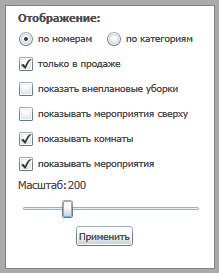
Настройка отображения в шахматке списка комнат и запланированных мероприятий
Настройка отображения списка номеров и запланированных мероприятий осуществляется в окне «Отображение» следующим образом:
- установите переключатель в одно из следующих положений:
- «по номерам», если вы хотите отобразить список комнат в порядке возрастания их номеров. Опция недоступна, если не установлены флаги «показывать комнаты» и «показывать мероприятия»;
- «по категориям», если вы хотите сгруппировать список комнат по типу номера;
- снимите флаг «только в продаже», если требуется отображать все номера, а не только находящиеся в продаже. По умолчанию флаг установлен. Данная опция доступна, если установлен флаг «показывать комнаты»;
- установите флаг «показать внеплановые уборки», если вам требуется отследить для каждого номера даты, в которые время заезда/выезда гостя выходит за стандартные рамки. Данная опция доступна, если установлен флаг «показывать комнаты»;
- установите флаг «показывать мероприятия сверху», если вы хотите, чтобы информация по отелю начиналась со списка мероприятий. Данная опция доступна, если установлен флаг «показывать мероприятия»;
- установите флаг «показывать комнаты» для отображения в шахматке номерного фонда. Если флаг снят, комнаты в шахматке отображаться не будут, независимо от состояния флагов «только в продаже» и «показать внеплановые уборки»;
- установите флаг «показывать мероприятия» для отображения в шахматке списка мероприятий. Если флаг снят, в шахматке не будут отображаться никакие мероприятия, в том числе запланированные, независимо от состояния флага «показывать мероприятия сверху»;
- с помощью ползунка установите масштаб вывода шахматки на экран. Масштаб может быть установлен в пределах от 100% до 500% с дискретностью 50%.
- нажмите на кнопку
 .
.